display OPEL VIVARO B 2016 Manuale del sistema Infotainment (in Italian)
[x] Cancel search | Manufacturer: OPEL, Model Year: 2016, Model line: VIVARO B, Model: OPEL VIVARO B 2016Pages: 161, PDF Dimensioni: 2.13 MB
Page 95 of 161

Navigazione95●Destinazioni recenti
● Ricerca locale /Posizioni
TomTom
● Punto di interesse
● Punto sulla mappa
● Latitudine Longitudine
2. MODIFICA PERCORSO
Vedere (NAVI 80) "Modifica itine‐
rario" nella sezione "Guida"
3 116.
● Calcola alternativa
● Annulla percorso
● Passa da
● Evita blocco stradale
● Evita parte del percorso
● Minimizza ritardi
3. VISUALIZZA MAPPA
Vedere (NAVI 80) "Esplora
mappa" nella sezione "Guida"
3 116.
● Utilizzare questo posizione
per...
● Trovare●Cambiare i dettagli della
mappa
● Aggiungere alle posizioni
salvate
4. <: Menu di scelta rapida
5. IMPOSTAZIONI
Vedere (NAVI 80) "Configura‐
zione del sistema di navigazione"
sotto.
● Spegnere la guida vocale
● Pianificazione del percorso
● Visualizza PDI sulla mappa
● Gestione dei PDI
● Voce
● Impostazioni EV
● Imposta indirizzo di casa
● Gestione posizioni salvate
● Cambia mappa
● Cambia i colori della mappa
● Simbolo della vettura
● Avanzate
6. SERVIZI DI NAVIGAZIONE
Vedere (NAVI 80) "Servizi LIVE"
sotto.● Traffico
● Autovelox
● Ricerca locale /Posizioni
TomTom
● My TomTom live
● Meteo
7. ITINERARI
Vedere (NAVI 80) "Modifica itine‐
rario" nella sezione "Guida"
3 116.
8. r : Torna alla schermata prece‐
denteSchermata della mappa
Per accedere alla schermata delle
mappe senza navigazione, sulla
Home page premere MENU, poi
Navigazione seguito Visualizza
mappa sullo schermo del display.
Premere in qualunque punto sulla
mappa. Il cursore indica la posizione
correntemente selezionata. Per scor‐
rere nella mappa, trascinare il cursore
nella direzione richiesta.
Per accedere alla schermata delle
mappe con navigazione, sulla Home
page premere MENU seguito da
Navigazione sullo schermo del
Page 96 of 161
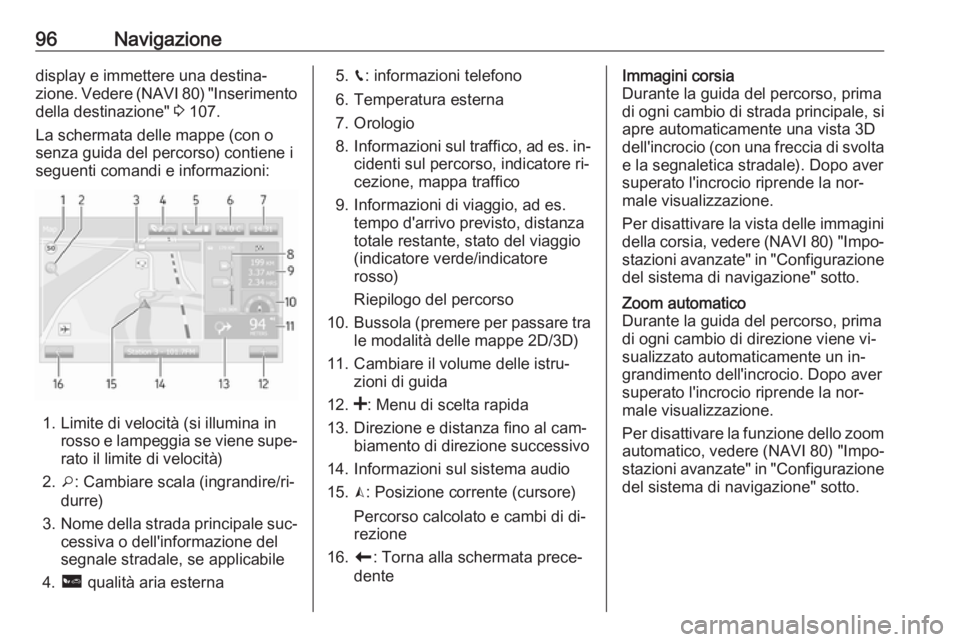
96Navigazionedisplay e immettere una destina‐zione. Vedere (NAVI 80) "Inserimento della destinazione" 3 107.
La schermata delle mappe (con o
senza guida del percorso) contiene i
seguenti comandi e informazioni:
1. Limite di velocità (si illumina in rosso e lampeggia se viene supe‐
rato il limite di velocità)
2. o: Cambiare scala (ingrandire/ri‐
durre)
3. Nome della strada principale suc‐
cessiva o dell'informazione del
segnale stradale, se applicabile
4. ô qualità aria esterna
5.g: informazioni telefono
6. Temperatura esterna
7. Orologio
8. Informazioni sul traffico, ad es. in‐
cidenti sul percorso, indicatore ri‐
cezione, mappa traffico
9. Informazioni di viaggio, ad es. tempo d'arrivo previsto, distanza
totale restante, stato del viaggio
(indicatore verde/indicatore
rosso)
Riepilogo del percorso
10. Bussola (premere per passare tra
le modalità delle mappe 2D/3D)
11. Cambiare il volume delle istru‐ zioni di guida
12. <: Menu di scelta rapida
13. Direzione e distanza fino al cam‐ biamento di direzione successivo
14. Informazioni sul sistema audio
15. K: Posizione corrente (cursore)
Percorso calcolato e cambi di di‐
rezione
16. r: Torna alla schermata prece‐
denteImmagini corsia
Durante la guida del percorso, prima
di ogni cambio di strada principale, si apre automaticamente una vista 3D
dell'incrocio (con una freccia di svolta
e la segnaletica stradale). Dopo aver
superato l'incrocio riprende la nor‐
male visualizzazione.
Per disattivare la vista delle immagini
della corsia, vedere (NAVI 80) "Impo‐ stazioni avanzate" in "Configurazione
del sistema di navigazione" sotto.Zoom automatico
Durante la guida del percorso, prima
di ogni cambio di direzione viene vi‐
sualizzato automaticamente un in‐
grandimento dell'incrocio. Dopo aver
superato l'incrocio riprende la nor‐
male visualizzazione.
Per disattivare la funzione dello zoom automatico, vedere (NAVI 80) "Impo‐
stazioni avanzate" in "Configurazione
del sistema di navigazione" sotto.
Page 97 of 161
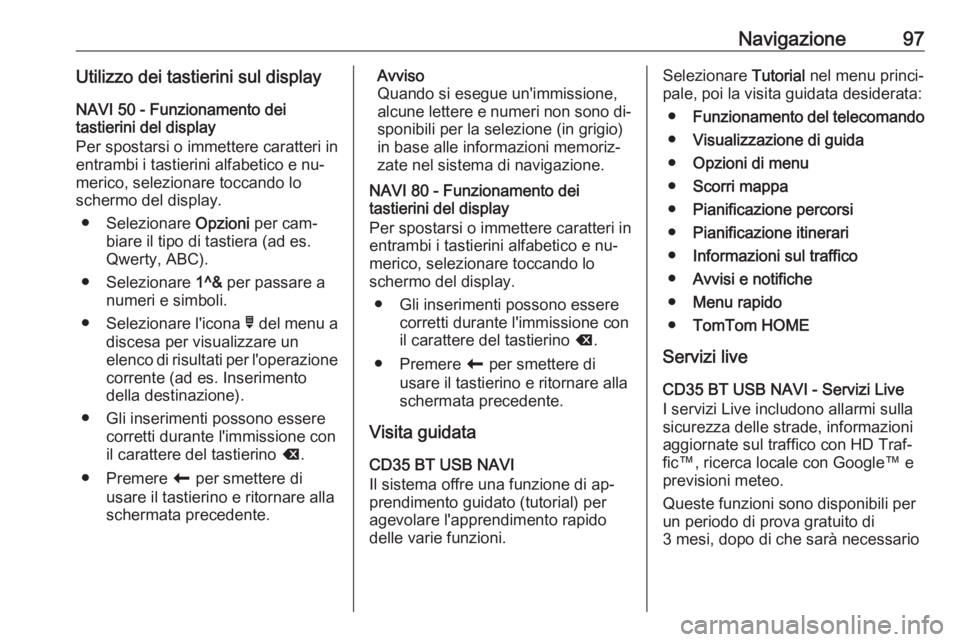
Navigazione97Utilizzo dei tastierini sul displayNAVI 50 - Funzionamento dei
tastierini del display
Per spostarsi o immettere caratteri in
entrambi i tastierini alfabetico e nu‐
merico, selezionare toccando lo
schermo del display.
● Selezionare Opzioni per cam‐
biare il tipo di tastiera (ad es.
Qwerty, ABC).
● Selezionare 1^& per passare a
numeri e simboli.
● Selezionare l'icona ó del menu a
discesa per visualizzare un elenco di risultati per l'operazione corrente (ad es. Inserimento
della destinazione).
● Gli inserimenti possono essere corretti durante l'immissione con
il carattere del tastierino k.
● Premere r per smettere di
usare il tastierino e ritornare alla
schermata precedente.Avviso
Quando si esegue un'immissione,
alcune lettere e numeri non sono di‐
sponibili per la selezione (in grigio)
in base alle informazioni memoriz‐
zate nel sistema di navigazione.
NAVI 80 - Funzionamento dei
tastierini del display
Per spostarsi o immettere caratteri in entrambi i tastierini alfabetico e nu‐
merico, selezionare toccando lo
schermo del display.
● Gli inserimenti possono essere corretti durante l'immissione con
il carattere del tastierino k.
● Premere r per smettere di
usare il tastierino e ritornare alla schermata precedente.
Visita guidata
CD35 BT USB NAVI
Il sistema offre una funzione di ap‐
prendimento guidato (tutorial) per
agevolare l'apprendimento rapido
delle varie funzioni.Selezionare Tutorial nel menu princi‐
pale, poi la visita guidata desiderata:
● Funzionamento del telecomando
● Visualizzazione di guida
● Opzioni di menu
● Scorri mappa
● Pianificazione percorsi
● Pianificazione itinerari
● Informazioni sul traffico
● Avvisi e notifiche
● Menu rapido
● TomTom HOME
Servizi live
CD35 BT USB NAVI - Servizi Live
I servizi Live includono allarmi sulla sicurezza delle strade, informazioniaggiornate sul traffico con HD Traf‐
fic™, ricerca locale con Google™ e
previsioni meteo.
Queste funzioni sono disponibili per
un periodo di prova gratuito di
3 mesi, dopo di che sarà necessario
Page 99 of 161
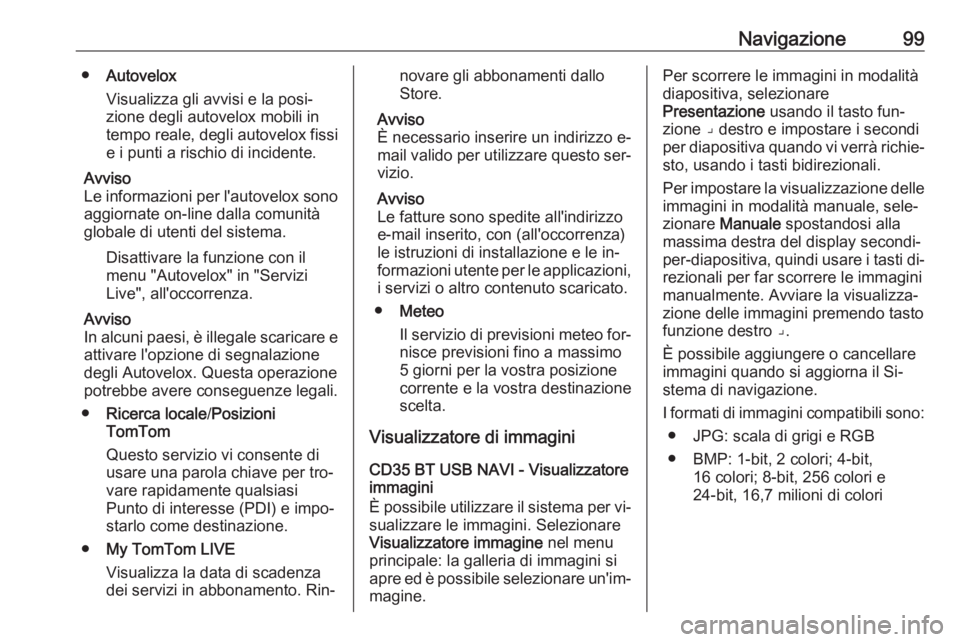
Navigazione99●Autovelox
Visualizza gli avvisi e la posi‐
zione degli autovelox mobili in
tempo reale, degli autovelox fissi e i punti a rischio di incidente.
Avviso
Le informazioni per l'autovelox sono aggiornate on-line dalla comunità
globale di utenti del sistema.
Disattivare la funzione con il
menu "Autovelox" in "Servizi
Live", all'occorrenza.
Avviso
In alcuni paesi, è illegale scaricare e
attivare l'opzione di segnalazione
degli Autovelox. Questa operazione
potrebbe avere conseguenze legali.
● Ricerca locale /Posizioni
TomTom
Questo servizio vi consente di
usare una parola chiave per tro‐
vare rapidamente qualsiasi
Punto di interesse (PDI) e impo‐
starlo come destinazione.
● My TomTom LIVE
Visualizza la data di scadenza
dei servizi in abbonamento. Rin‐novare gli abbonamenti dallo
Store.
Avviso
È necessario inserire un indirizzo e- mail valido per utilizzare questo ser‐
vizio.
Avviso
Le fatture sono spedite all'indirizzo
e-mail inserito, con (all'occorrenza)
le istruzioni di installazione e le in‐
formazioni utente per le applicazioni, i servizi o altro contenuto scaricato.
● Meteo
Il servizio di previsioni meteo for‐
nisce previsioni fino a massimo
5 giorni per la vostra posizione
corrente e la vostra destinazione
scelta.
Visualizzatore di immagini
CD35 BT USB NAVI - Visualizzatore
immagini
È possibile utilizzare il sistema per vi‐
sualizzare le immagini. Selezionare
Visualizzatore immagine nel menu
principale: la galleria di immagini si
apre ed è possibile selezionare un'im‐ magine.Per scorrere le immagini in modalità
diapositiva, selezionare
Presentazione usando il tasto fun‐
zione ⌟ destro e impostare i secondi
per diapositiva quando vi verrà richie‐ sto, usando i tasti bidirezionali.
Per impostare la visualizzazione delle immagini in modalità manuale, sele‐
zionare Manuale spostandosi alla
massima destra del display secondi-
per-diapositiva, quindi usare i tasti di‐
rezionali per far scorrere le immagini
manualmente. Avviare la visualizza‐
zione delle immagini premendo tasto
funzione destro ⌟.
È possibile aggiungere o cancellare
immagini quando si aggiorna il Si‐
stema di navigazione.
I formati di immagini compatibili sono: ● JPG: scala di grigi e RGB
● BMP: 1-bit, 2 colori; 4-bit, 16 colori; 8-bit, 256 colori e
24-bit, 16,7 milioni di colori
Page 101 of 161
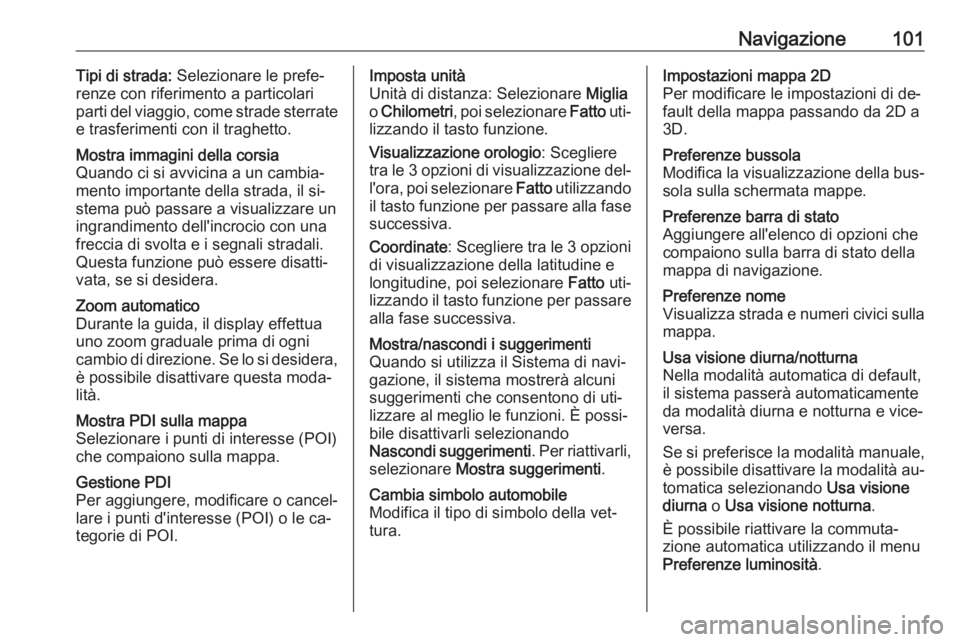
Navigazione101Tipi di strada: Selezionare le prefe‐
renze con riferimento a particolari parti del viaggio, come strade sterrate
e trasferimenti con il traghetto.Mostra immagini della corsia
Quando ci si avvicina a un cambia‐
mento importante della strada, il si‐
stema può passare a visualizzare un
ingrandimento dell'incrocio con una
freccia di svolta e i segnali stradali.
Questa funzione può essere disatti‐
vata, se si desidera.Zoom automatico
Durante la guida, il display effettua uno zoom graduale prima di ogni
cambio di direzione. Se lo si desidera,
è possibile disattivare questa moda‐
lità.Mostra PDI sulla mappa
Selezionare i punti di interesse (POI)
che compaiono sulla mappa.Gestione PDI
Per aggiungere, modificare o cancel‐
lare i punti d'interesse (POI) o le ca‐
tegorie di POI.Imposta unità
Unità di distanza: Selezionare Miglia
o Chilometri , poi selezionare Fatto uti‐
lizzando il tasto funzione.
Visualizzazione orologio : Scegliere
tra le 3 opzioni di visualizzazione del‐ l'ora, poi selezionare Fatto utilizzando
il tasto funzione per passare alla fase successiva.
Coordinate : Scegliere tra le 3 opzioni
di visualizzazione della latitudine e
longitudine, poi selezionare Fatto uti‐
lizzando il tasto funzione per passare alla fase successiva.Mostra/nascondi i suggerimenti
Quando si utilizza il Sistema di navi‐
gazione, il sistema mostrerà alcuni
suggerimenti che consentono di uti‐
lizzare al meglio le funzioni. È possi‐ bile disattivarli selezionando
Nascondi suggerimenti . Per riattivarli,
selezionare Mostra suggerimenti .Cambia simbolo automobile
Modifica il tipo di simbolo della vet‐
tura.Impostazioni mappa 2D
Per modificare le impostazioni di de‐ fault della mappa passando da 2D a
3D.Preferenze bussola
Modifica la visualizzazione della bus‐
sola sulla schermata mappe.Preferenze barra di stato
Aggiungere all'elenco di opzioni che
compaiono sulla barra di stato della mappa di navigazione.Preferenze nome
Visualizza strada e numeri civici sulla
mappa.Usa visione diurna/notturna
Nella modalità automatica di default,
il sistema passerà automaticamente
da modalità diurna e notturna e vice‐
versa.
Se si preferisce la modalità manuale, è possibile disattivare la modalità au‐
tomatica selezionando Usa visione
diurna o Usa visione notturna .
È possibile riattivare la commuta‐ zione automatica utilizzando il menu
Preferenze luminosità .
Page 103 of 161
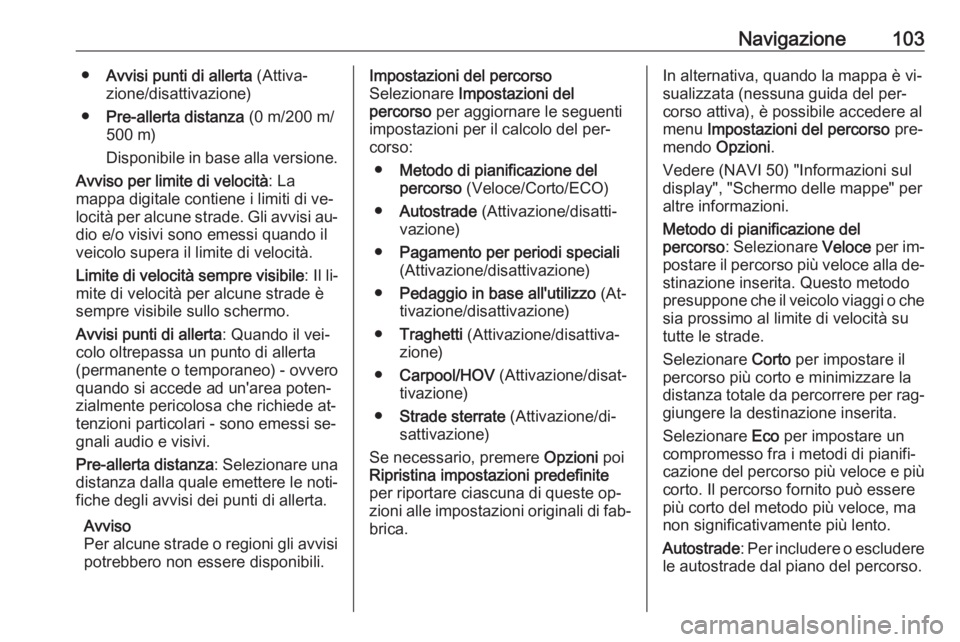
Navigazione103●Avvisi punti di allerta (Attiva‐
zione/disattivazione)
● Pre-allerta distanza (0 m/200 m/
500 m)
Disponibile in base alla versione.
Avviso per limite di velocità : La
mappa digitale contiene i limiti di ve‐
locità per alcune strade. Gli avvisi au‐ dio e/o visivi sono emessi quando il
veicolo supera il limite di velocità.
Limite di velocità sempre visibile : Il li‐
mite di velocità per alcune strade è sempre visibile sullo schermo.
Avvisi punti di allerta : Quando il vei‐
colo oltrepassa un punto di allerta
(permanente o temporaneo) - ovvero
quando si accede ad un'area poten‐
zialmente pericolosa che richiede at‐
tenzioni particolari - sono emessi se‐
gnali audio e visivi.
Pre-allerta distanza : Selezionare una
distanza dalla quale emettere le noti‐
fiche degli avvisi dei punti di allerta.
Avviso
Per alcune strade o regioni gli avvisi
potrebbero non essere disponibili.Impostazioni del percorso
Selezionare Impostazioni del
percorso per aggiornare le seguenti
impostazioni per il calcolo del per‐
corso:
● Metodo di pianificazione del
percorso (Veloce/Corto/ECO)
● Autostrade (Attivazione/disatti‐
vazione)
● Pagamento per periodi speciali
(Attivazione/disattivazione)
● Pedaggio in base all'utilizzo (At‐
tivazione/disattivazione)
● Traghetti (Attivazione/disattiva‐
zione)
● Carpool/HOV (Attivazione/disat‐
tivazione)
● Strade sterrate (Attivazione/di‐
sattivazione)
Se necessario, premere Opzioni poi
Ripristina impostazioni predefinite
per riportare ciascuna di queste op‐
zioni alle impostazioni originali di fab‐ brica.In alternativa, quando la mappa è vi‐
sualizzata (nessuna guida del per‐
corso attiva), è possibile accedere al menu Impostazioni del percorso pre‐
mendo Opzioni .
Vedere (NAVI 50) "Informazioni sul
display", "Schermo delle mappe" per
altre informazioni.
Metodo di pianificazione del
percorso : Selezionare Veloce per im‐
postare il percorso più veloce alla de‐
stinazione inserita. Questo metodo
presuppone che il veicolo viaggi o che sia prossimo al limite di velocità sututte le strade.
Selezionare Corto per impostare il
percorso più corto e minimizzare la
distanza totale da percorrere per rag‐ giungere la destinazione inserita.
Selezionare Eco per impostare un
compromesso fra i metodi di pianifi‐
cazione del percorso più veloce e più corto. Il percorso fornito può esserepiù corto del metodo più veloce, ma
non significativamente più lento.
Autostrade : Per includere o escludere
le autostrade dal piano del percorso.
Page 104 of 161
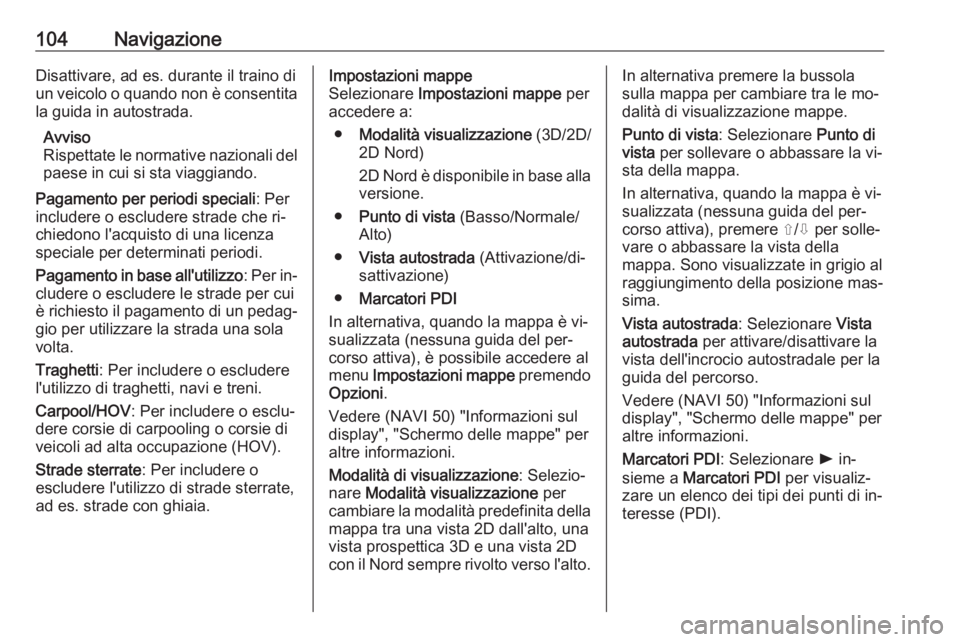
104NavigazioneDisattivare, ad es. durante il traino diun veicolo o quando non è consentita la guida in autostrada.
Avviso
Rispettate le normative nazionali del
paese in cui si sta viaggiando.
Pagamento per periodi speciali : Per
includere o escludere strade che ri‐
chiedono l'acquisto di una licenza
speciale per determinati periodi.
Pagamento in base all'utilizzo : Per in‐
cludere o escludere le strade per cui
è richiesto il pagamento di un pedag‐ gio per utilizzare la strada una solavolta.
Traghetti : Per includere o escludere
l'utilizzo di traghetti, navi e treni.
Carpool/HOV : Per includere o esclu‐
dere corsie di carpooling o corsie di
veicoli ad alta occupazione (HOV).
Strade sterrate : Per includere o
escludere l'utilizzo di strade sterrate,
ad es. strade con ghiaia.Impostazioni mappe
Selezionare Impostazioni mappe per
accedere a:
● Modalità visualizzazione (3D/2D/
2D Nord)
2D Nord è disponibile in base alla
versione.
● Punto di vista (Basso/Normale/
Alto)
● Vista autostrada (Attivazione/di‐
sattivazione)
● Marcatori PDI
In alternativa, quando la mappa è vi‐
sualizzata (nessuna guida del per‐
corso attiva), è possibile accedere al menu Impostazioni mappe premendo
Opzioni .
Vedere (NAVI 50) "Informazioni sul
display", "Schermo delle mappe" per
altre informazioni.
Modalità di visualizzazione : Selezio‐
nare Modalità visualizzazione per
cambiare la modalità predefinita della
mappa tra una vista 2D dall'alto, una
vista prospettica 3D e una vista 2D
con il Nord sempre rivolto verso l'alto.In alternativa premere la bussola
sulla mappa per cambiare tra le mo‐
dalità di visualizzazione mappe.
Punto di vista : Selezionare Punto di
vista per sollevare o abbassare la vi‐
sta della mappa.
In alternativa, quando la mappa è vi‐
sualizzata (nessuna guida del per‐
corso attiva), premere ⇧/⇩ per solle‐
vare o abbassare la vista della
mappa. Sono visualizzate in grigio al
raggiungimento della posizione mas‐
sima.
Vista autostrada : Selezionare Vista
autostrada per attivare/disattivare la
vista dell'incrocio autostradale per la
guida del percorso.
Vedere (NAVI 50) "Informazioni sul
display", "Schermo delle mappe" per
altre informazioni.
Marcatori PDI : Selezionare l in‐
sieme a Marcatori PDI per visualiz‐
zare un elenco dei tipi dei punti di in‐
teresse (PDI).
Page 106 of 161
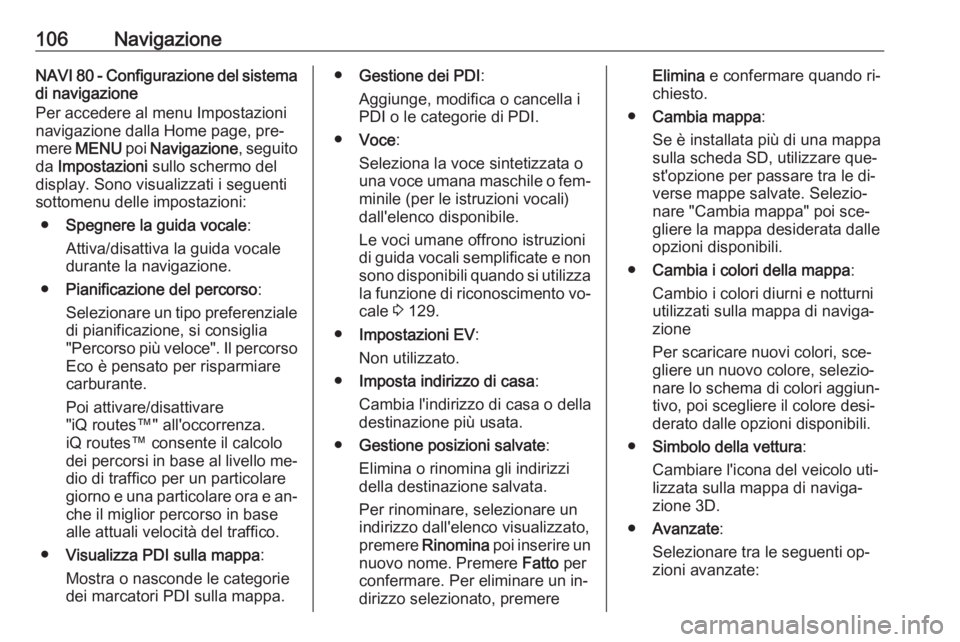
106NavigazioneNAVI 80 - Configurazione del sistemadi navigazione
Per accedere al menu Impostazioni navigazione dalla Home page, pre‐
mere MENU poi Navigazione , seguito
da Impostazioni sullo schermo del
display. Sono visualizzati i seguenti
sottomenu delle impostazioni:
● Spegnere la guida vocale :
Attiva/disattiva la guida vocale
durante la navigazione.
● Pianificazione del percorso :
Selezionare un tipo preferenziale di pianificazione, si consiglia
"Percorso più veloce". Il percorso
Eco è pensato per risparmiare
carburante.
Poi attivare/disattivare
"iQ routes™" all'occorrenza.
iQ routes™ consente il calcolo
dei percorsi in base al livello me‐
dio di traffico per un particolare
giorno e una particolare ora e an‐ che il miglior percorso in base
alle attuali velocità del traffico.
● Visualizza PDI sulla mappa :
Mostra o nasconde le categorie
dei marcatori PDI sulla mappa.● Gestione dei PDI :
Aggiunge, modifica o cancella i PDI o le categorie di PDI.
● Voce :
Seleziona la voce sintetizzata o
una voce umana maschile o fem‐
minile (per le istruzioni vocali)
dall'elenco disponibile.
Le voci umane offrono istruzioni di guida vocali semplificate e non sono disponibili quando si utilizzala funzione di riconoscimento vo‐
cale 3 129.
● Impostazioni EV :
Non utilizzato.
● Imposta indirizzo di casa :
Cambia l'indirizzo di casa o della
destinazione più usata.
● Gestione posizioni salvate :
Elimina o rinomina gli indirizzi
della destinazione salvata.
Per rinominare, selezionare un indirizzo dall'elenco visualizzato,
premere Rinomina poi inserire un
nuovo nome. Premere Fatto per
confermare. Per eliminare un in‐
dirizzo selezionato, premereElimina e confermare quando ri‐
chiesto.
● Cambia mappa :
Se è installata più di una mappa
sulla scheda SD, utilizzare que‐
st'opzione per passare tra le di‐
verse mappe salvate. Selezio‐
nare "Cambia mappa" poi sce‐
gliere la mappa desiderata dalle
opzioni disponibili.
● Cambia i colori della mappa :
Cambio i colori diurni e notturni
utilizzati sulla mappa di naviga‐
zione
Per scaricare nuovi colori, sce‐
gliere un nuovo colore, selezio‐
nare lo schema di colori aggiun‐
tivo, poi scegliere il colore desi‐
derato dalle opzioni disponibili.
● Simbolo della vettura :
Cambiare l'icona del veicolo uti‐
lizzata sulla mappa di naviga‐ zione 3D.
● Avanzate :
Selezionare tra le seguenti op‐
zioni avanzate:
Page 111 of 161
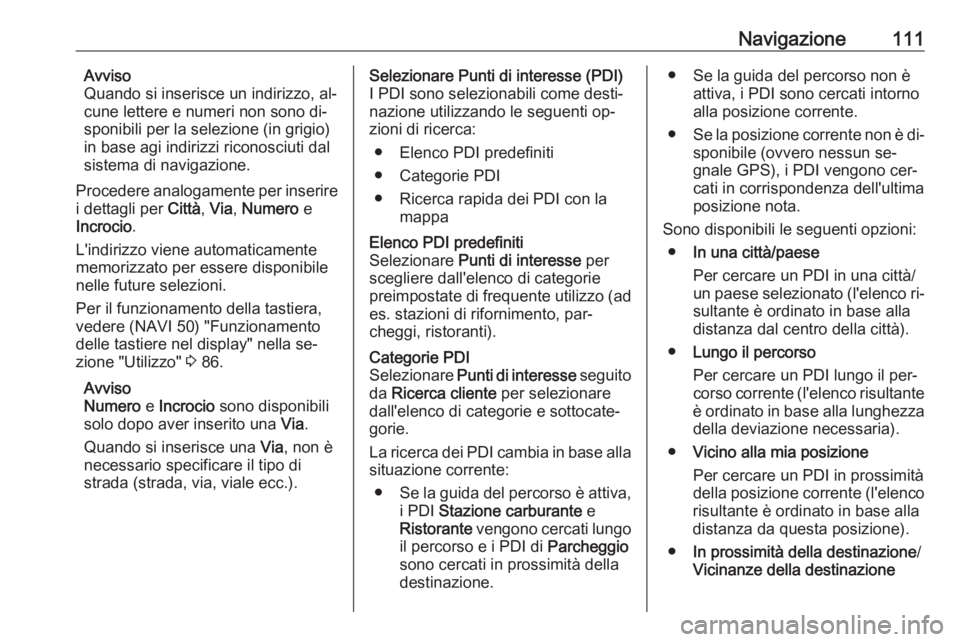
Navigazione111Avviso
Quando si inserisce un indirizzo, al‐
cune lettere e numeri non sono di‐
sponibili per la selezione (in grigio)
in base agi indirizzi riconosciuti dal sistema di navigazione.
Procedere analogamente per inserire
i dettagli per Città, Via , Numero e
Incrocio .
L'indirizzo viene automaticamente
memorizzato per essere disponibile
nelle future selezioni.
Per il funzionamento della tastiera,
vedere (NAVI 50) "Funzionamento
delle tastiere nel display" nella se‐
zione "Utilizzo" 3 86.
Avviso
Numero e Incrocio sono disponibili
solo dopo aver inserito una Via.
Quando si inserisce una Via, non è
necessario specificare il tipo di
strada (strada, via, viale ecc.).Selezionare Punti di interesse (PDI)
I PDI sono selezionabili come desti‐
nazione utilizzando le seguenti op‐
zioni di ricerca:
● Elenco PDI predefiniti
● Categorie PDI
● Ricerca rapida dei PDI con la mappaElenco PDI predefiniti
Selezionare Punti di interesse per
scegliere dall'elenco di categorie
preimpostate di frequente utilizzo (ad
es. stazioni di rifornimento, par‐
cheggi, ristoranti).Categorie PDI
Selezionare Punti di interesse seguito
da Ricerca cliente per selezionare
dall'elenco di categorie e sottocate‐
gorie.
La ricerca dei PDI cambia in base alla
situazione corrente:
● Se la guida del percorso è attiva,
i PDI Stazione carburante e
Ristorante vengono cercati lungo
il percorso e i PDI di Parcheggio
sono cercati in prossimità della
destinazione.● Se la guida del percorso non è attiva, i PDI sono cercati intorno
alla posizione corrente.
● Se la posizione corrente non è di‐
sponibile (ovvero nessun se‐
gnale GPS), i PDI vengono cer‐
cati in corrispondenza dell'ultima
posizione nota.
Sono disponibili le seguenti opzioni: ● In una città/paese
Per cercare un PDI in una città/
un paese selezionato (l'elenco ri‐
sultante è ordinato in base alla
distanza dal centro della città).
● Lungo il percorso
Per cercare un PDI lungo il per‐
corso corrente (l'elenco risultante
è ordinato in base alla lunghezza della deviazione necessaria).
● Vicino alla mia posizione
Per cercare un PDI in prossimità
della posizione corrente (l'elenco
risultante è ordinato in base alla
distanza da questa posizione).
● In prossimità della destinazione /
Vicinanze della destinazione
Page 113 of 161
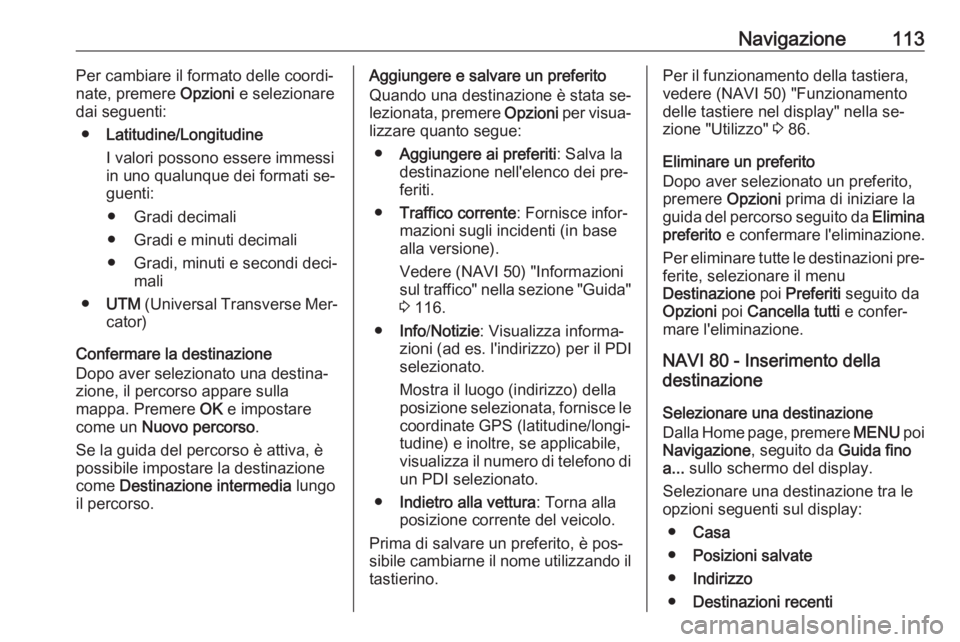
Navigazione113Per cambiare il formato delle coordi‐
nate, premere Opzioni e selezionare
dai seguenti:
● Latitudine/Longitudine
I valori possono essere immessi
in uno qualunque dei formati se‐
guenti:
● Gradi decimali
● Gradi e minuti decimali
● Gradi, minuti e secondi deci‐ mali
● UTM (Universal Transverse Mer‐
cator)
Confermare la destinazione
Dopo aver selezionato una destina‐
zione, il percorso appare sulla
mappa. Premere OK e impostare
come un Nuovo percorso .
Se la guida del percorso è attiva, è
possibile impostare la destinazione
come Destinazione intermedia lungo
il percorso.Aggiungere e salvare un preferito
Quando una destinazione è stata se‐
lezionata, premere Opzioni per visua‐
lizzare quanto segue:
● Aggiungere ai preferiti : Salva la
destinazione nell'elenco dei pre‐
feriti.
● Traffico corrente : Fornisce infor‐
mazioni sugli incidenti (in base
alla versione).
Vedere (NAVI 50) "Informazioni
sul traffico" nella sezione "Guida"
3 116.
● Info /Notizie : Visualizza informa‐
zioni (ad es. l'indirizzo) per il PDI
selezionato.
Mostra il luogo (indirizzo) della posizione selezionata, fornisce le
coordinate GPS (latitudine/longi‐
tudine) e inoltre, se applicabile,
visualizza il numero di telefono di
un PDI selezionato.
● Indietro alla vettura : Torna alla
posizione corrente del veicolo.
Prima di salvare un preferito, è pos‐
sibile cambiarne il nome utilizzando il tastierino.Per il funzionamento della tastiera,
vedere (NAVI 50) "Funzionamento
delle tastiere nel display" nella se‐
zione "Utilizzo" 3 86.
Eliminare un preferito
Dopo aver selezionato un preferito,
premere Opzioni prima di iniziare la
guida del percorso seguito da Elimina
preferito e confermare l'eliminazione.
Per eliminare tutte le destinazioni pre‐
ferite, selezionare il menu
Destinazione poi Preferiti seguito da
Opzioni poi Cancella tutti e confer‐
mare l'eliminazione.
NAVI 80 - Inserimento della
destinazione
Selezionare una destinazione
Dalla Home page, premere MENU poi
Navigazione , seguito da Guida fino
a... sullo schermo del display.
Selezionare una destinazione tra le
opzioni seguenti sul display:
● Casa
● Posizioni salvate
● Indirizzo
● Destinazioni recenti